Excel 2016: Hur man låser eller låser upp celler

Lär dig hur du låser och låser upp celler i Microsoft Excel 2016 med den här självstudien.
Om du har en fil som är känslig för ändringar kan du tvinga Microsoft Excel 365 / 2019 att uppmana användaren att öppna som skrivskyddad närhelst de försöker öppna filen. Så här aktiverar du den här inställningen.
Följ dessa steg för att ställa in filen så att den visar uppmaningen "Öppna som skrivskyddad".
I Excel väljer du " Arkiv " och klickar på Spara som .
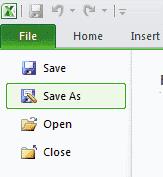
Se till att filformatrutan är inställd på " Excel Workbook ", välj sedan " Fler alternativ ... ".
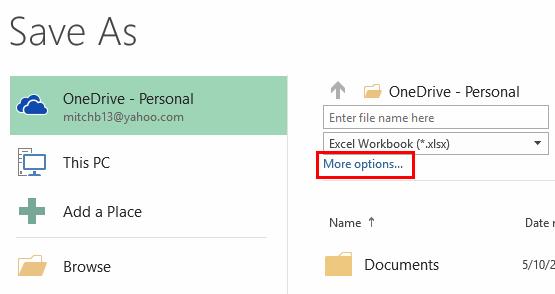
Välj " Verktyg " > " Allmänna alternativ " längst ned i fönstret.
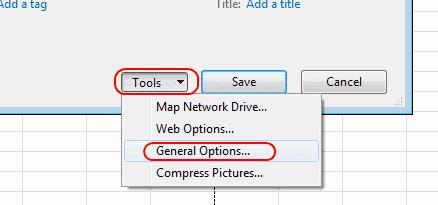
Markera kryssrutan för " Rekommenderad skrivskyddad " och välj sedan " OK ".

Välj " Spara ".
Om du uppmanas, välj " Ja " för att uppdatera filen med skrivskyddad inställning.
Det är allt! Alla som öppnar filen i Excel kommer nu att uppmanas att välja " Öppna som skrivskyddad ".
Om filen har sparats med hjälp av stegen ovan kan du direkt öppna en Excel-fil som skrivskyddad genom att använda dessa steg:
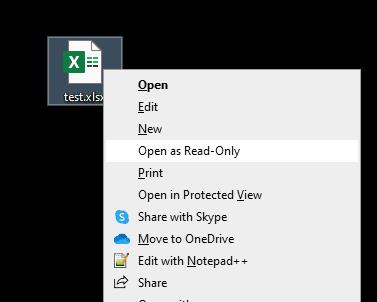
Lär dig hur du låser och låser upp celler i Microsoft Excel 2016 med den här självstudien.
Allt du behöver veta om hur du installerar, importerar eller använder makron i Microsoft Excel 2016.
Lös ett vanligt fel i Microsoft Office 2013 eller 2016 när du använder urklipp,
Så här lägger du till alternativet Skicka till e-postmottagare i verktygsfältet i Microsoft Excel och Word 2019.
Hur man fryser eller låser upp kolumner och rutor i Microsoft Excel 2019, 2016 och 365.
Lös ett problem där Microsoft Excel fryser eller är väldigt långsam med dessa steg.
Lös problem där Microsoft Excel-kalkylblad inte beräknar korrekt.
Hur du aktiverar eller inaktiverar DEP-inställningen i Microsoft Outlook 2016 eller 2013.
Aktivera eller inaktivera de synliga alternativen för urklipp i Microsoft Office 2016 eller 2013.
Tvinga fram en prompt på dina Microsoft Excel för Office 365-filer som säger Öppna som skrivskyddad med den här guiden.
En handledning som visar hur man tillåter att skriva snedstreck (/) i Microsoft Excel-kalkylblad.
En detaljerad handledning om hur du visar rader eller kolumner i Microsoft Excel 2016.
Hur man kopierar och klistrar in värden utan att inkludera formeln i Microsoft Excel 2019, 2016 och 365.
Hur man förhindrar att kompatibilitetskontrollen visas i Microsoft Excel.
Hur man aktiverar eller inaktiverar visningen av formler i celler i Microsoft Excel.
Hur en systemadministratör kan släppa en Microsoft Excel-fil så att den kan redigeras av en annan användare.
Hur man markerar dubbletter eller unika celler i Microsoft Excel 2016 eller 2013.
Lär dig hur du kan förhindra att e-postmottagare kan vidarebefordra ett e-postmeddelande i Microsoft Outlook.
Läs denna steg-för-steg-guide om hur du automatiskt vidarebefordrar e-post i Outlook skrivbordsapp för Windows, macOS och andra enheter.
Tvinga fram ett meddelande på dina Microsoft Excel för Office 365-filer som säger Öppna som skrivskyddad med den här guiden.
En handledning som visar hur man importerar bilder från en annan Microsoft PowerPoint 365 presentationsfil.
Vi visar hur en systemadministratör kan låsa upp en Microsoft Excel-fil så att den kan redigeras av en annan användare.
Fortfarande använder Windows Live Mail för Hotmail eller andra e-post? Lär dig här hur du importerar Outlook-kontakter till Windows Live Mail desktop-app.
Lär dig hur du inaktiverar automatisk numrering och punktlistor i Microsoft Word med denna lättföljda handledning.
Om Office säger att åtgärden du begärde inte kunde utföras, uppdatera och reparera din Office-paket. Om problemet kvarstår, avinstallera Office.
Vill du få tillgång till ditt Yahoo Mail direkt från ditt Outlook-konto? Lär dig hur du lägger till Yahoo Mail i Outlook 2021, 2019 och 2016.
Hantera de fyra vanligaste problemen med Microsoft OneDrive med denna samling av lösningar för att få din molnlagring att fungera korrekt.























